Premiere Pro(プレミアプロ)で吹き出しを作る簡単な方法
Adobe社が開発、販売する動画編集ソフトウェアPremiere Proは多彩な機能が搭載され、世界中で多くの動画クリエイターに愛用されています。そんなPremiere Proは吹き出しの作成も簡単に完成できます。本記事では、Premiere Proで吹き出しを作る方法について解説していきたいと思います。興味がある方は、ぜひ参考にしてみてください。
エッセンシャルグラフィックスパネルを開く
まずPremiere Pro画面の右上から「エッセンシャルグラフィックス」パネルを開きます。もし見つからない場合はワークスペースを「キャプションとグラフィック」に切り替えて、もしくは上部メニューバーの「ウィンドウ」から「エッセンシャルグラフィックス」をチェックすれば、パネルが表示されます。
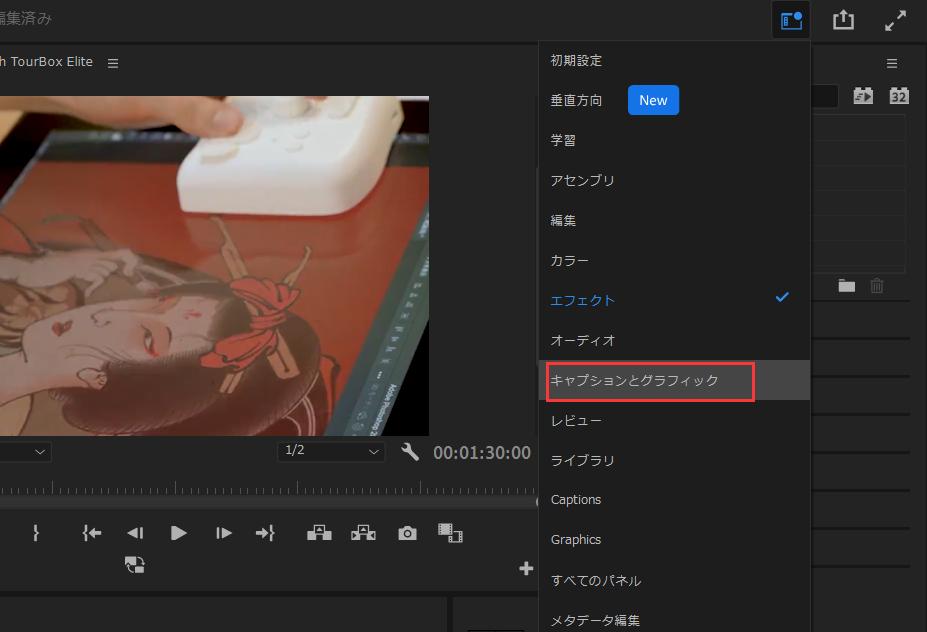
シェイプツールで吹き出しの形を作る
次はシェイプツールで吹き出しの形を作ります。まず長方形ツールもしくは楕円形ツールで吹き出しの本体を作ります。大まかなサイズでシェイプを作成した後、キャプションとグラフィックパネルで塗りや境界線、シャドウの有無、塗りの色、角丸の半径などいろいろ調整できます。シェイプの位置も選択ツールで移動できます。
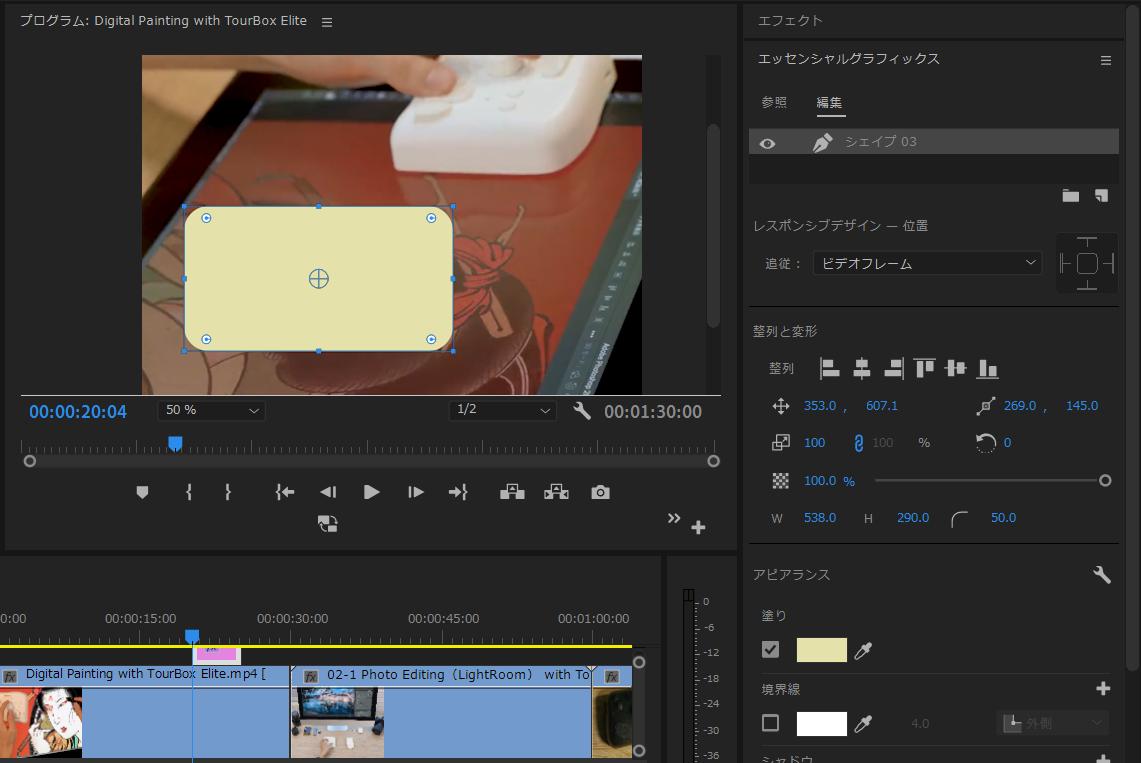
吹き出しの本体が完成したら、多角形ツールに切り替えて、三角形のシェイプを作成します。三角形のサイズと角度、位置を調整して、本体と重ねて吹き出しのしっぽにします。これで吹き出しの形は完成です。
吹き出しに境界線を付ける
エッセンシャルグラフィックスでシェイプを選択してから、「境界線」をチェックすれば、シェイプに境界線が追加されます。境界線の色、幅、位置もここで設定可能です。しかし境界線を付けるだけでは、本体としっぽの重なっている部分に余計な線があります。そういう時は吹き出し本体をコピーして、境界線なしの状態に設定してから、本体(境界線なし)――しっぽ――本体の順で並べば、問題を解決できます。
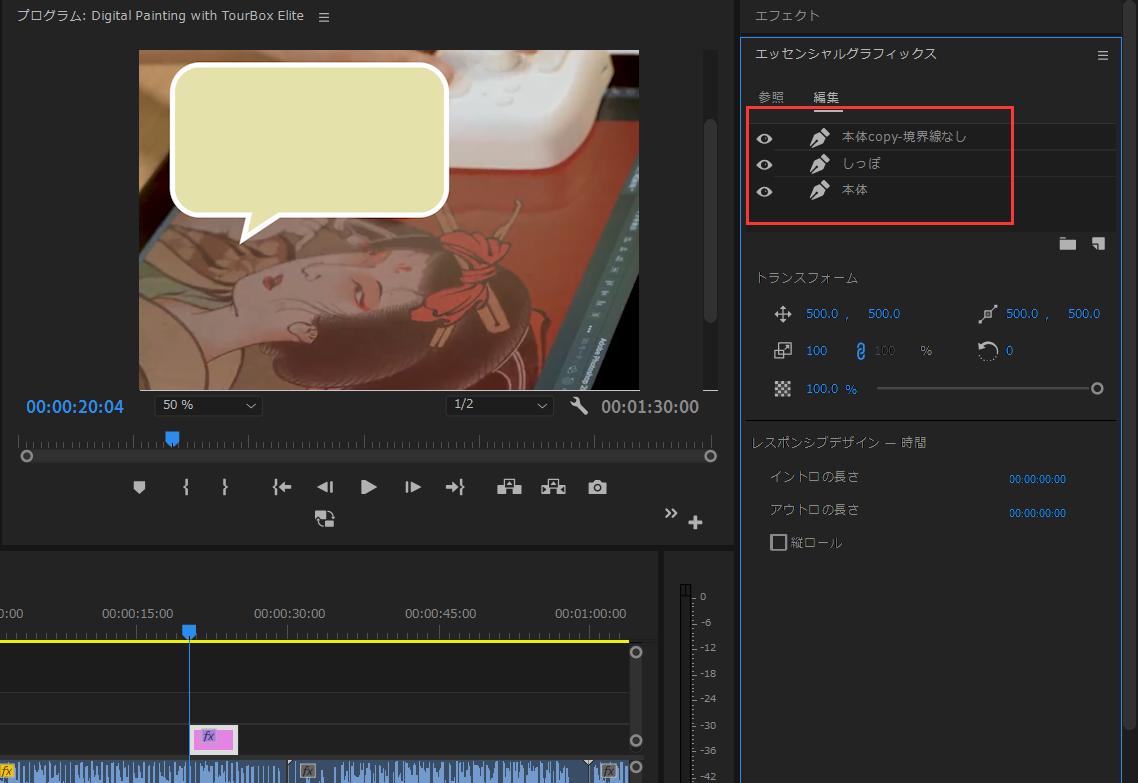
吹き出しに影を付けるには
エッセンシャルグラフィックスでもシェイプに影(シャドウ)を付けますが、吹き出しは複数のシェイプを組み合わせるものですので、境界線のように、重なる部分が不自然になります。そのため、吹き出しに影を付けるにはエフェクトを使います。エフェクトで「ドロップシャドウ」を見つけて、吹き出しクリップにドラッグすれば、吹き出し全体に影を付けることができます。
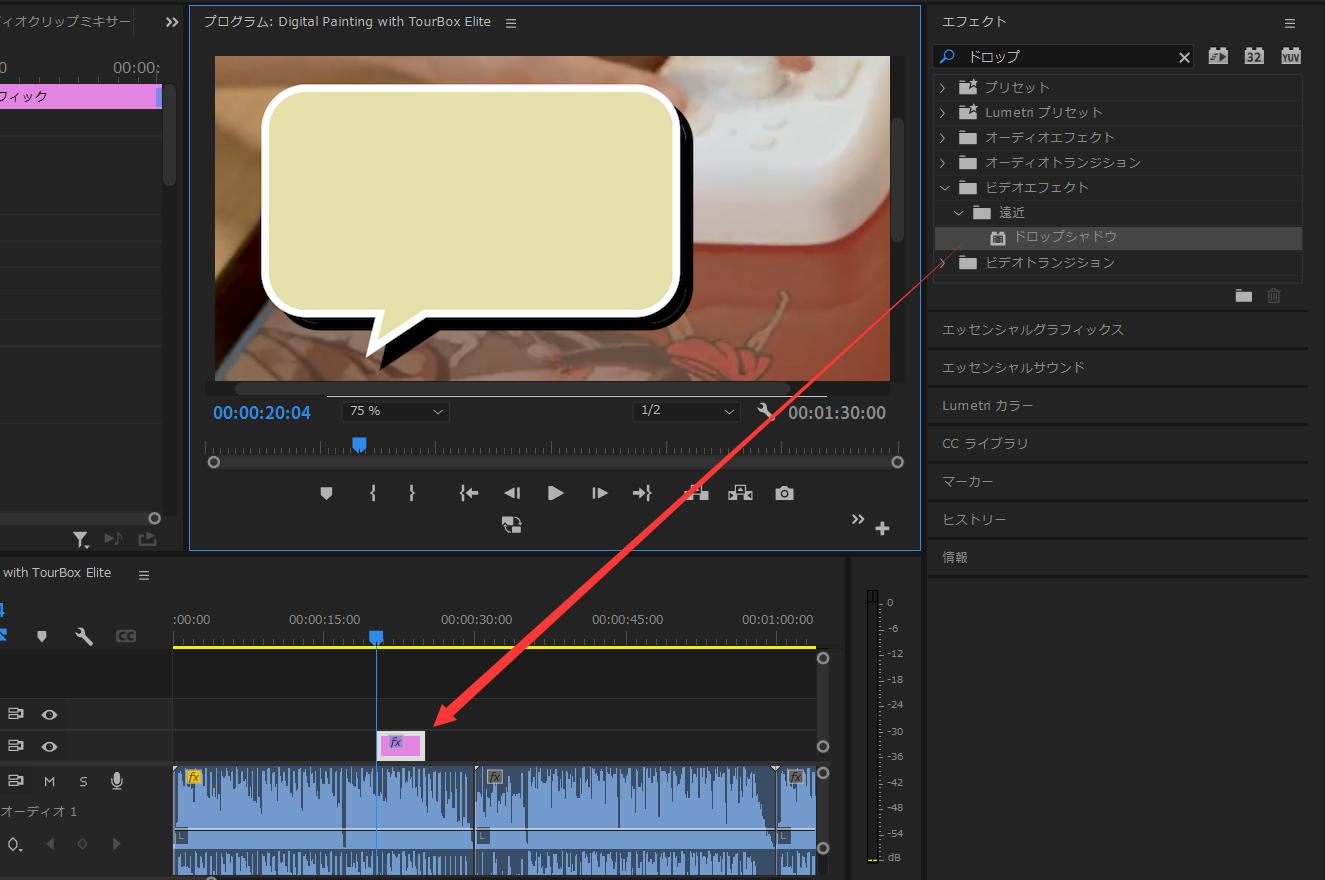
クリップにドロップシャドウのエフェクトを追加した後、エフェクトコントロールで影の不透明度、色、方向、距離など様々のパラメーターを調整できます。パラメーターの変化はプログラムモニターで即時的に反映されますので、影を確認しながら操作を行いましょう。
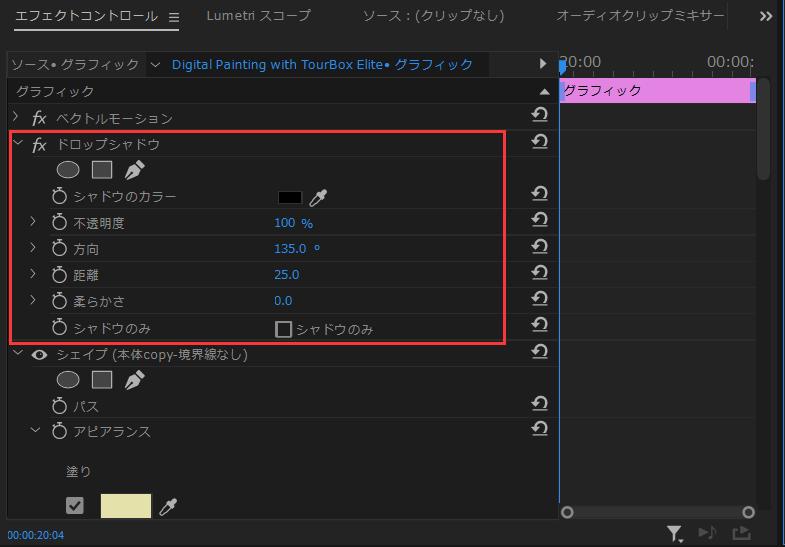
まとめ
いかがでしたか。Premiere Proで吹き出しを作ることは、記事内で紹介した通り、簡単にできます。今回は基本的な形の吹き出しを作りましたが、より多くのシェイプを重ねることでもっと複雑の吹き出しを作成するのも可能です。そして動画編集のようなクリエイティブ作業向けに開発された左手デバイスTourBoxを使えば、エフェクトコントロールでのパラメーター調整、ツールの切り替え、メニューを開くなどの操作はより便利に行えますので、Premiere Proでの吹き出し作成はより簡単になれます。



もちろん上記ので紹介した内容以外、TourBoxはタイムライン移動、モニターズーム、動画の色調補正などの操作も対応します。TourBoxシリーズの専用ソフト「TourBox Console」にはPremiere Pro用のデフォルトプリセットが入っていますので、最初から設定する必要がなく、すぐに使用でき、Premiere Proの作業を効率化できます。気になる方はぜひTourBoxでの動画編集を詳しく見てみてください。